Как безвозвратно удалить свой Facebook-аккаунт. Пошаговая инструкция
04 Июля, 2014,
17:10
60315
У нас есть свежий текст на тему того, как удалить Facebook-аккаунт – большая подробная инструкция. Прочесть ее можно здесь по ссылке ниже. Инструкция подготовленна под обновленный дизайн и все изменения Facebook.
Если вы всерьез вознамерились удалить свой Facebook-аккаунт, вы не одиноки. Независимо от того, почему вы на это решились — из соображений приватности или чтобы удалить все отвлекающие факторы — процесс удаления займет гораздо больше времени, чем вы думаете. Для этого не существует универсальной кнопки Delete, но есть пошаговая инструкция, благодаря которой вы действительно можете распрощаться с этой соцсетью навсегда.
Учтите, что удалить и деактивировать — это не одно и то же. Деактивация приведет к тому, что ваш контент временно исчезнет из ленты Facebook до тех пор, пока вы не разблокируете аккаунт. Удаление же будет значить, что вы никогда-никогда не сможете войти в свой профиль снова. Поэтому еще раз подумайте, действительно ли вы на 100% готовы покинуть социальную сеть и удалить из нее всю вашу информацию.
Для тех, кто все-таки решился, приводим пошаговую инструкцию.
Резервная копия
Пока ваш аккаунт еще существует, на всякий случай сохраните всю информацию из него — фотографии, контакты или дни рождения друзей. После того, как ваш аккаунт будет удален, доступ к этой информации будет утрачен.
После того, как ваш аккаунт будет удален, доступ к этой информации будет утрачен.
Рекомендуем вам загрузить копию Facebook-данных в формате ZIP-файла. Архив будет содержать все ваши посты, включая фото и видео. Вот как это делается:
- Зайдите в настройки акаунта
- В настройках аккаунта кликните на «общие» в верхнем левом углу
- Кликните на «Загрузить копию вашей информации на Facebook»
- Нажмите на кнопку «Начать создание архива»
- Введите в открывшемся поле свой пароль от акаунта, начнется загрузка.
Сохраните этот файл в надежном месте на вашем компьютере.
Согласно пользовательскому соглашению Facebook, когда вы удаляете ваши фотографии и видео (на языке Facebook это называется IP-контент) или весь аккаунт, данные изымаются по принципу работы десктопной корзины. Контент недоступен никому, но хранится «целесообразное количество времени» в архивах соцсети.
Проверка связанных приложений
Facebook настолько интегрирован в нашу повседневную онлайн-жизнь, что мы используем его для входа в сторонние приложения, на сайты и сервисы. Это экономит время и помогает этим сервисам предоставлять нам более персонализированные услуги. Но не стоит забывать, что при этом мы также даем разработчикам доступ к «нашей прелести» — драгоценным данным, которые включают базовую информацию. Это наше пользовательское ID, все, что мы шерим, а еще наш список друзей.
Проверить, к каким сторонним сервисам вы подключены через Facebook можно в общих настройках аккаунта. Для этого нажмите на вкладку «Приложения» в списке, который находится слева — и на экране появится полный список сторонних сайтов, авторизация на которых произведенена через Facebook.
Закавыка в том, что в каждое из этих приложений нужно будет зайти и перенастроить авторизацию таким образом, чтобы она происходила не с использованием Facebook, а по e-mail или, например, через Twitter. Делать это, разумеется, нужно прежде, чем удалять аккаунт.
Отключение приложений от аккаунта
После того, как вы перенастроите авторизацию в сторонних приложениях, логично будет отключить все эти сайты от вашего аккаунта в Facebook. На всякий пожарный, как говорится. Для этого нажмите на крестик напротив каждого из них, а затем подтвердите свои намерения нажатием на кнопку «Удалить» в появившемся сообщении.
Но это еще не все. После этого нажмите на «Редактировать» в верху списка приложений напротив текстбокса «Приложения, которые вы используете» и отключите платформу.
После этого вся ваша информация из этих приложений не подлежит восстановлению, а разработчики более не имеют доступа к вашему ID.
Информация из приложений
Приложения, которые вы использовали, поддерживаются сторонними бизнесами и разработчиками, которые (преимущественно) не имеют отношения к Facebook. Поэтому даже после отключения они могут хранить и продолжать использовать вашу информацию, к которой вы предоставили им доступ ранее.
Если вас это беспокоит, Facebook рекомендует обратится напрямую в поддержку этих приложений с просьбой удалить вашу личную информацию. К счастью, правилами соцсети предусмотрено, что все сторонние разработчики обязаны это делать по требованию пользователей.
С Instagram сложнее, поскольку это дочерняя компания Facebook. Так что смиритесь с тем, что даже если вы удалите там свой профиль, ваши фото будут какое-то время храниться в архивах компании «в течение целесообразного срока для восстановления или в целях аудита».
История в Facebook
Когда вы удаляете свой Facebook-аккаунт, все ваши чекины, отметки, комментарии и лайки в лентах других людей исчезают. Рекламодатели скорей всего также теряют к ним доступ, но чтобы перестраховаться, прежде чем удалять аккаунт, сначала очистите его историю.
Для этого нажмите на кнопку «Посмотреть журнал действий», которая находится на обложке вашего аккаунта, и перейдите в журнал. После этого добросовестно поудаляйте или «разлайкайте» каждый пункт списка, нажимая на карандаш напротив.
После этого добросовестно поудаляйте или «разлайкайте» каждый пункт списка, нажимая на карандаш напротив.
Причем, пройтись придется по всем вкладкам в левой боковой панели — по вашим публикациям, публикациям, которые вы лайкали или комментировали, фотографиям и прочему. Ничего не пропустите, если хотите все сделать как следует.
Удаление аккаунта
А теперь, наконец, то, за чем мы все сюда пришли.
Не случайно страница удаления аккаунта в Facebook зарыта, как пиратские сокровища. Если вы до сих пор не можете ее отыскать, кликните сюда, а затем введите свой логин и пароль. Нажмите на кнопку «Удалить мой аккаунт» и подтвердите, что вы действительно этого хотите.Затем зайдите в почту, чтобы убедиться, что процесс удаления запущен. Если соответствующего письма вы не увидели, проверьте папку «спам».После удаления не авторизируйтесь в Facebook как минимум 14 дней, иначе аккаунт восстановится. Согласно правилам использования данных Facebook, полное удаление аккаунта займет месяц времени, но ваша информация будет хранится на сервере еще 90 дней в формате бекап-копии.
Источник: Mashable
Как деактивировать или удалить аккаунт Facebook
Зависимость от лайков, бесцельное прокручивание новостных лент, агрессивные комментаторы — можно насчитать ещё много негативных моментов, связанных с социальными сервисами. Facebook идёт ещё дальше: запутанный интерфейс и обилие рекламы чаще не помогают, а только мешают общению с близкими людьми.
Для тех, кто всё-таки решил порвать с Facebook, сервис предлагает два варианта: деактивацию и удаление аккаунта.
Как деактивировать аккаунт Facebook
Деактивация предполагает лишь временное отключение личного профиля. Если допускаете, что можете вернуться в Facebook, то этот вариант подходит для вас лучше всего.
Ваша страница станет невидимой, и её не смогут найти через поиск. Но некоторая информация вроде отправленных сообщений будет по-прежнему доступна для других пользователей Facebook. Как только вы снова войдёте в аккаунт, его прежнее состояние полностью восстановится.
Чтобы деактивировать свой профиль, войдите в него через сайт Facebook или мобильное приложение и перейдите в настройки. Если используете Android- или iOS-программу, нажмите «Настройки аккаунта» → «Общие» → «Управление аккаунтом» → «Деактивировать». Если вошли через сайт, кликните «Управление аккаунтом» → «Деактивировать аккаунт».
Введите пароль подтверждения и следуйте дальнейшим подсказкам.
Как удалить аккаунт Facebook
Удаление аккаунта стирает все ваши личные данные из социальной сети безвозвратно. Процедура запускается в течение нескольких дней (Facebook не уточняет этот срок) после отправки запроса на удаление. В этих временных рамках запрос ещё можно успеть отменить. Полное стирание данных из резервных систем занимает до трёх месяцев.
Перед удалением вы можете скопировать всю информацию, которая хранится в вашем аккаунте, на компьютер. Для этого авторизуйтесь в Facebook через браузер, откройте настройки и кликните в самом низу страницы «Скачать копию ваших данных на Facebook».
Чтобы отправить запрос на удаление, перейдите по этой ссылке с любого устройства и, если потребуется, авторизуйтесь с помощью аккаунта, который хотите стереть. Затем действуйте по инструкции сервиса.
Читайте также
Как удалить страницу в фейсбук навсегда без восстановления или временно деактивировать. Варианты, как закрыть страницу в фейсбук навсегда Как сделать закрытым аккаунт в фейсбук
Если вы больше не захотите использовать Facebook, то вы можете легко удалить свою страницу. Под удалением страницы имеется в виду ваш аккаунт в Фейсбук, а не страница сайта (организации), как сообщество в ВК например.
При деактивации вашего аккаунта вы скрываете всю вашу информацию в Facebook.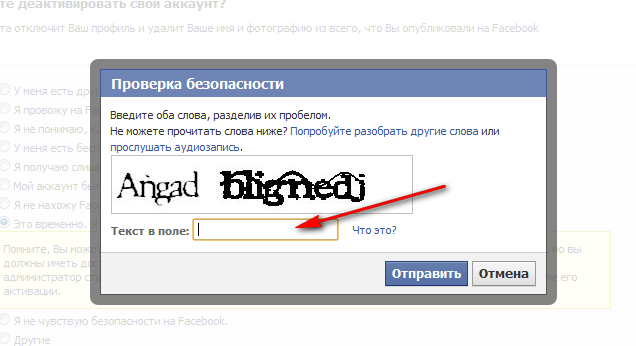 Никто больше не сможет с вами связаться или смотреть то с чем вы поделились, в том числе обновления вашего статуса, фотографии и так далее. Если вдруг захотите вернуться в Facebook, то вы всегда сможете повторно активировать вашу страницу и восстановить всю информацию. В этой статье мы рассмотрим 2 случая:
Никто больше не сможет с вами связаться или смотреть то с чем вы поделились, в том числе обновления вашего статуса, фотографии и так далее. Если вдруг захотите вернуться в Facebook, то вы всегда сможете повторно активировать вашу страницу и восстановить всю информацию. В этой статье мы рассмотрим 2 случая:
- Как отключить страницу Фейсбук временно, с возможностью восстановления
- И как удалить страницу в Фейсбуке навсегда, без возможности восстановления.
Чтобы временно отключить страницу:
Как удалить страницу в Facebook навсегда?
Деактивация аккаунта не полностью удаляет вашу страницу Фейсбук
. Она сохраняет все настройки, фотографии и другую личную информацию, в случае, если вы вдруг решите повторно активировать свой аккаунт. Ваша страница вместе с информацией просто становится скрытой. Тем не менее, удалить свою страницу в Facebook навсегда, без возможности восстановления — можно.
Вы должны это делать только тогда, когда абсолютно в этом уверены.
Социальные сети – это прекрасная возможность общаться с людьми по всему миру онлайн. Так многие находят свои судьбы, заводят полезные контакты, не теряют старых знакомых. Однако далеко не все используют созданный ранее аккаунт в интернете, и тогда актуальным может стать следующий вопрос: как в Facebook удалить страницу? Возможно, ваша жизнь кардинально поменялась и требует пересмотреть все свои знакомства. Решить данную ситуацию вы сможете, совершив определенные действия. Более подробная информация об этом ниже.
Как на Facebook удалить страницу
Для того чтобы полностью убрать свою страницу на Фейсбуке, вам будет необходимо не просто деактивировать свой аккаунт на сайте (изъять данные с возможностью восстановления), а стереть навсегда. Еще вам понадобится убрать установленные приложения социальной сети на остальных девайсах (к примеру, смартфоны, планшеты). Эти действия дадут вам возможность перестраховаться и изъять абсолютно все свои данные и фото из социальной сети. Как это делается, смотрите подробные инструкции, описанные ниже.
Как это делается, смотрите подробные инструкции, описанные ниже.
Навсегда удалиться из Фейсбук
Чтобы узнать, как в Facebook удалить страницу навсегда, воспользуйтесь описанными ниже пошаговыми действиями. Данный алгоритм сотрет личный аккаунт без возможности восстановить какие-либо данные. При этом полностью исчезнут все ваши фотографии, контакты, комментарии, оставленные где-либо.
Удаление личного профиля в социальной сети возможно при помощи смартфона. Для этого необходимо, чтобы приложение «Фейсбук» было установлено на телефоне. Возможно, изъять все данные навсегда у вас и не получится, однако вы сможете на первых порах хотя бы просто деактивировать страничку. Это послужит вам дополнительным способом быстро скрыть всю информацию о себе. Итак, как в Facebook удалить свою страницу при помощи телефона:
- Откройте приложение «Фейсбук» на смартфоне.
- Внизу справа увидите три горизонтальные полосочки, нажмите на них и попадете в небольшое меню.
- Здесь ниже выберите «Настройки», а затем «Настройки аккаунта».
- В открывшемся окне выберите «Безопасность».
- В самом низу вы увидите строку с названием «Аккаунт», нажмите по ней и профиль деактивируется.
В качестве альтернативного варианта, чтобы полностью не стирать свой профайл, просто скройте доступ к своим данным тем пользователям, с которыми вам не хотелось общаться. Для этого придется внести некоторые изменения в настройках конфиденциальности. Такой вопрос не является редкостью для разработчиков сайта Фейсбук, поэтому они тщательно проработали данный пункт. Итак, ознакомьтесь далее с пошаговыми инструкциями, как в Facebook не удалить страницу, а просто ее закрыть:
- В правом верхнем углу сайта нажмите на маленький треугольник, и выскочит меню, здесь выберите «Настройки».
- Жмите на раздел «Конфиденциальность». Здесь читайте по пунктам все вопросы и меняйте к ним настройки. К примеру, надпись «Доступно всем» означает, что личный профиль доступен всем пользователям Фейсбук.
 Поменяйте этот статус на «Только я» и ваши данные не увидит никто. Таким способом вы отключаете свой профиль от сети, но все ваши данные сохраняются (просто их никто не видит) и сразу же восстановятся, как только вы вернете статус. Единственное, останутся открытыми общие данные о вас: имя, принадлежность к полу, места работы, учебы.
Поменяйте этот статус на «Только я» и ваши данные не увидит никто. Таким способом вы отключаете свой профиль от сети, но все ваши данные сохраняются (просто их никто не видит) и сразу же восстановятся, как только вы вернете статус. Единственное, останутся открытыми общие данные о вас: имя, принадлежность к полу, места работы, учебы.
Видео как удалить себя из Фейсбук
Если описанные выше инструкции остались для вас в каких-то моментах непонятными или вы не нашли необходимую дополнительную информацию, просмотрите видеоинструкцию. Здесь вы наглядно увидите, как в Facebook возможно удалить страницу несколькими способами: полной очисткой своих данных из сети либо методом деактивирования и временного выключения своего профиля.
Удаление аккаунта
Деактивация и удаление в Facebook
Как удалить страницу в фейсбуке — вводя такой запрос, пользователи, на самом деле, ищут ответы на разные вопросы: одни хотят полностью удалить аккаунт фейсбук, другие — только свою бизнес-страницу, а третьим достаточно деактивировать аккаунт. В нашей статье вы получите ответы на все эти вопросы.
Как удалиться из фейсбука — удалить свой аккаунт
Можно полностью удалить свой аккаунт в фейсбук, если деактивации вам не достаточно. Для этого, заходите на страницу удаления аккаунта:
https://www.facebook.com/help/delete_account
Вам будет предложено авторизоваться в фейсбуке (если в данный момент вы не залогинены), после чего откроется страница удаления аккаунта.
Удаление аккаунта в Facebook
Вас предупредят, что после удаления аккаунта, вы не сможете получить ни какой информации с сайта Facebook.com . Восстановить свой профиль вы уже не сможете. Если вы окончательно решили удалить свою страницу на Facebook — нажимаете кнопку Удалить мой аккаунт
Появится окно, в котором нужно ввести пароль, код с картинки и нажать ОК.
Появится крайнее предупреждение на английском языке, что ваш аккаунт будет удален навсегда. Смысл сообщения в том, что в данный момент аккаунт деактивирован, не виден в интернете и в Facebook ваш профиль друзья не найдут. Однако, если, в течение 14 дней вы войдете в свой аккаунт, то он тут же, чудесным образом, восстановится!
Смысл сообщения в том, что в данный момент аккаунт деактивирован, не виден в интернете и в Facebook ваш профиль друзья не найдут. Однако, если, в течение 14 дней вы войдете в свой аккаунт, то он тут же, чудесным образом, восстановится!
Как удалить страницу в фейсбуке
Удалить страницу в фейсбуке — секундное дело! Смотрите, как это делается.
- Заходите в свой аккаунт на фейсбук.
- Заходите на страницу, которую нужно удалить.
- В верхнем меню нажимаете на Настройки.
- Вы окажетесь на вкладке Общие, просмотрите страницу вниз и предпоследним пунктом увидите Удалить страницу
Удаление страницы в Facebook
Кликните по строке Удалить страницу и она раскроется:
Как снять страницу с публикации
Находясь на странице, которую нужно снять с публикации, вверху увидите Настройки. Заходите в этот раздел. Откроется вкладка Общие, которая нам и нужна!
На вкладке Общие, в верху находится пункт Статус страницы. Нажимаете на ссылку Редактировать в этом пункте.
Строка раскроется и вы увидите, что Статус страницы — Страница опубликована. Переводите переключатель в положение Страница снята с публикации и нажимаете кнопку Сохранить изменения. Всё! Ваша страничка скрыта от людских глаз! Точнее, её видит, только администратор.
Если вы всерьез озаботились вопросом: «Как удалить аккаунт в Фейсбук
?», то данная статья подскажет на него ответ.
Разумеется, не все так просто и добраться до заветной кнопки удаления профиля в один клик не удастся. Соцсеть Фейсбук предлагает два решения проблемы:
Как осуществить деактивацию аккаунта Facebook
- Заходим в свой профиль. Вверху странички можно увидеть синюю панель на которой необходимо нажать на изображение треугольника (крайнее справа).
- В появившемся меню нужно выбрать надпись «Настройки».
- Далее, на панели слева выбираем пункт «Безопасность».
- Напротив нижней записи в списке «Деактивировать аккаунт»
нажимаем на ссылочку «Редактировать».
- Чуть ниже появится надпись в виде ссылки «Деактивировать аккаунт».
Нажимаем на нее. - Далее, следует указать причину покидания сайта и проставить галку в окне напротив пункта «Отказ от электронных писем».
- Нажимаем синюю кнопочку «Деактивировать».
Вот и все, процедура завершена.
Как удалить Фейсбук аккаунт навсегда
- Заходим на свою страницу. Нажимаем на значок треугольника, расположенный на синей панели вверху странички.
- В появившемся меню, выбираем пункт «Помощь».
- Далее, выбираем ссылочку «Посетить справочный центр».
После перемещения на страницу справочного центра, на панели слева выбираем пункт «Управление вашим аккаунтом». - Затем, опять на панели слева выбираем пункт «Управление вашим аккаунтом».
- Заходим в пунк «Деактивировать или удалить аккаунт»
- Затем в блоке «Удаление аккаунтов»
щелкаем на первый пункт. Откроется текст с предупреждением о потере данных. А в конце первого абзаца будет ссылка в виде слов «сообщите нам об этом».
Нажимаем на нее. - Произойдет переход на страницу удаления профиля. Там необходимо нажать на синюю кнопочку «Удалить мой аккаунт».
- После чего в появившемся окне следует ввести пароль от страницы и выполнить какое-либо действие, подтверждающее, что вы не робот (например, выбрать из предложенных картинок все, на которых изображен тигр
). - Далее, следует нажать на белую кнопку «ОК»
внизу окна. - Также вы можете сразу зайти на страницу удаления аккаунта в Facebook по ссылке:- https://www.facebook.com/help/delete_account
Видео по удалению аккаунта в Facoobeok:
Нередко у пользователей Фейсбука возникает необходимость закрыть страницу. В некоторых случаях достаточно просто сделать ее недоступной для других, а в некоторых требуется полная деактивация профиля. Как осуществить оба этих действия, мы и расскажем в данной статье.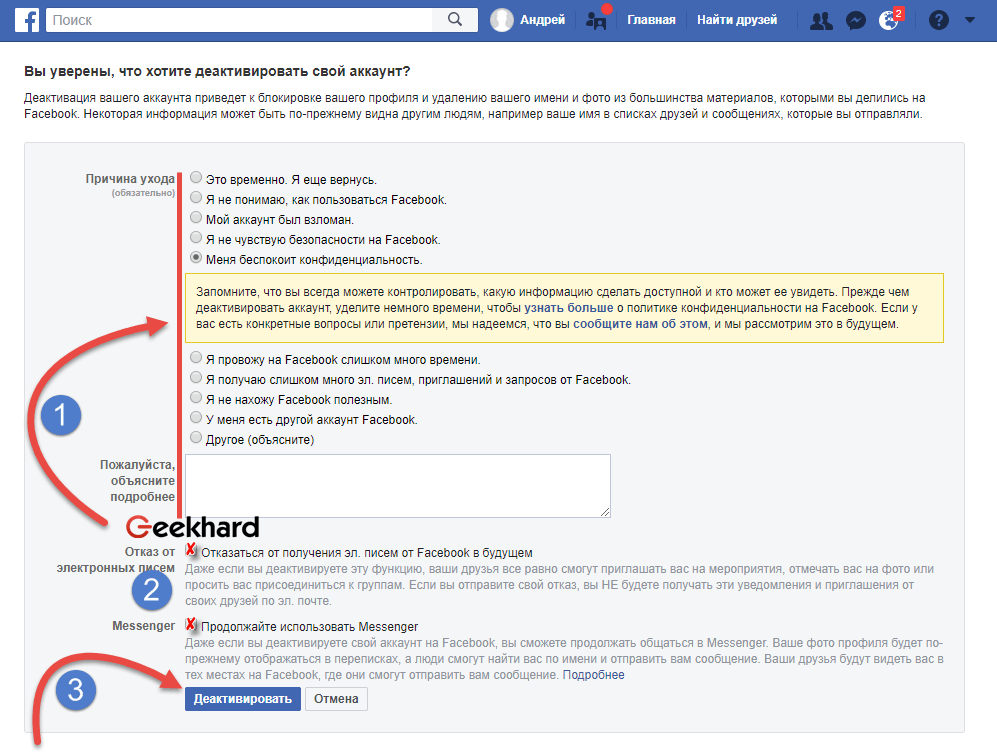
Деактивируем аккаунт
Самый простой способ скрыться от поиска и всех фейсбуковских друзей – удалить страничку на время. Для этого на Facebook предусмотрена функция «Деактивация аккаунта». Вся информация пользователя сохраняется на сервере, но страница становится временно недоступна.
Для деактивации профиля необходимо зайти в настройки профиля и перейти во вкладку «Безопасность». Здесь вы увидите надпись «Деактивировать аккаунт», на которую нужно нажать, чтобы закрыть страницу.
Система сначала попросит вас указать причину деактивации, а затем – подтвердить принятое решение, введя пароль и пройдя «Security check» (два кодовых слова). Как только эти действия будут выполнены, ваш профиль будет заблокирован и изъят из Поиска. Вернуться на Facebook вы сможете в любое время, просто введя e-mail и пароль, указанные при регистрации.
Закрываем страницу от посторонних взглядов
Чуть более хлопотный, но не менее действенный способ закрыть свой аккаунт – ограничить круг лиц, которым будет доступна ваша страница. В этом случае речь идет о настройках конфиденциальности. Кстати, на Фейсбуке эта тема всегда стояла остро, поэтому разработчики социальной сети очень тщательно прорабатывают все настройки.
Итак, Настройки конфиденциальности – это главный инструмент в ограничении доступа к вашему аккаунту. «Доступно всем» подразумевает то, что страница будет доступна абсолютно всем пользователям Facebook. Изменив «Доступно всем» на «Только я», вы запрещаете пользователям сети видеть ваши новые публикации и, грубо говоря, закрываете страницу. При этом общая информация о вас (имя, пол, возраст, место учебы) остается открытой.
Еще одним инструментом является так называемый переключатель аудитории. Находится он в верхней части каждого опубликованного на стене поста.
Выбирая между «Доступно всем», «Друзья» и «Только я», вы определяете аудиторию, которая и увидит опубликованный пост. Если же вы нажмете «Настройки пользователя», то сможете также выбрать отдельных пользователей, для которых доступ к публикации будет запрещен.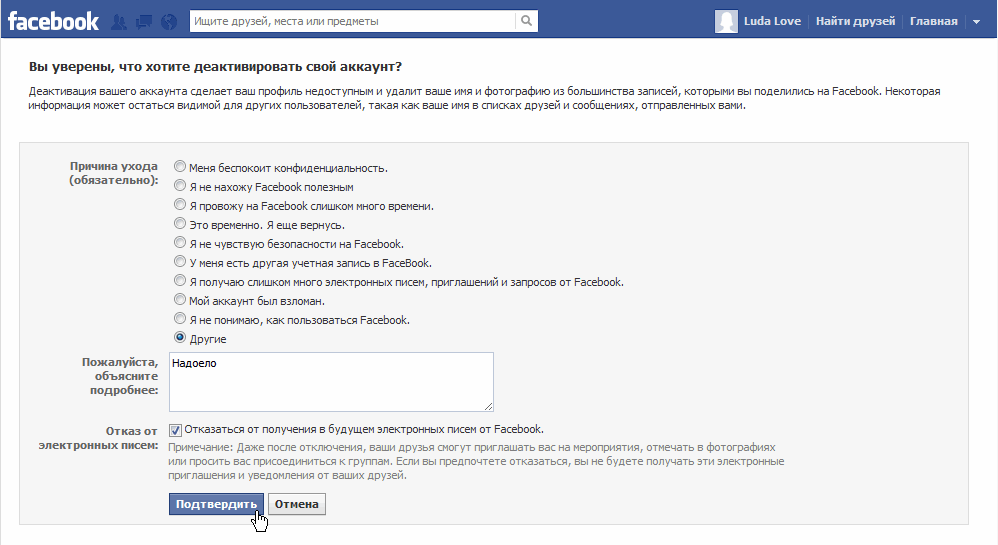
Фотоальбомы для избранных
Иногда у пользователей появляется желание закрыть фотографии или целые альбомы от некоторых лиц. Если вы публикуете фото на стене, то достаточно воспользоваться все тем же переключателем аудитории. Если же вы заполняете альбом, то можно настроить список пользователей, которые смогут увидеть размещенные в нем фотографии. Более того, вы можете создать скрытый ото всех альбом, куда будете, допустим, выкладывать архивные снимки. Сделать это можно следующим образом:
- Заходим в раздел «Фотографии»;
- Выбираем вкладку «Альбомы»;
- Под обложкой альбома нажимаем на иконку замка и выбираем пункт «Только я».
Всего за 3 шага вы полностью ограничите доступ к альбому и только сами сможете любоваться размещенными в нем фото.
Итак, закрыть профиль в Фейсбуке – это дело нескольких минут. Вы можете полностью скрыть страницу или просто ограничить круг лиц, которым она будет доступна. В любом случае обязательно подумайте, стоит ли это делать или нет. Все-таки Фейсбук – это социальная сеть, перед которой стоит задача облегчить поиск знакомых и общение с ними.
Как удалить страницу в Facebook
В сегодняшней статье рассмотрим как полностью удалить страницу в Facebook, как временно деактивировать аккаунт Facebook и как загрузить все ваши данные с Facebook (фото, видео, сообщения, ваши данные и т.д.).
Если вы решили, что вам Facebook больше не нужен – есть несколько вариантов, что с ним делать: временно деактивировать ваш аккаунт, а если вдруг он понадобится – активировать его снова; просто не заходить в него; полностью его удалить вместе со всем, что там есть.
Удалить страницу Facebook навсегда
Данным способом вы удалите страницу Facebook полностью и не сможете ее восстановить в будущем. Вернее сможете восстановить, если вы запустите процесс удаления и в течении 14 дней передумаете, если больше – вам придется создавать новый аккаунт и заново искать друзей.
1. Перейдите по ссылке и нажмите на “Удалить мой аккаунт”.
Перейдите по ссылке и нажмите на “Удалить мой аккаунт”.
2. Введите пароль к вашей учетной записи и указанный на картинке код, после чего нажмите на “ОК”.
3. В появившемся окне нажмите на “ОК” и если вы хотите, чтобы страница была полностью удалена – не заходите на свою страницу в течении 14 дней.
Как временно отключить учетную запись Facebook
1.Откройте вашу страницу Facebook => с правой стороны вверху есть стрелка вниз (смотрите рисунок), нажмите на нее и зайдите в “Настройки”.
2. С левой стороны выберите “Общие”, с правой стороны возле “Управление аккаунтом” нажмите на “Редактировать”.
3. Нажмите на “Деактивировать аккаунт”.
4. Нажмите на “Деактивировать”.
5. “Деактивация вашего аккаунта приведет к блокировке вашего профиля, удалению вашего имени и фото из большинства материалов, которыми вы делились на Facebook. Некоторая информация по прежнему может быть видна другим людям, например ваше имя в списке друзей и сообщения”, нажмите на “Деактивировать”.
Если вы захотите снова активировать аккаунт – просто зайдите на Facebook используя данные своей учетной записи.
Скачать копию данных с Facebook
Вы можете скачать со своей страницы Facebook копию всех своих данных: публикации, фото и видео которыми вы делились; сообщения в чатах; данные из раздела “Информация” вашего профиля и т.д.
1.Откройте вашу страницу Facebook => с правой стороны вверху есть стрелка вниз (смотрите рисунок), нажмите на нее и зайдите в “Настройки”.
2. С левой стороны выберите “Общие”, с правой стороны нажмите на “Скачать копию”.
3. Нажмите на “Начать создание архива”.
4. Нажмите еще раз на “Начать создание архива”.
5.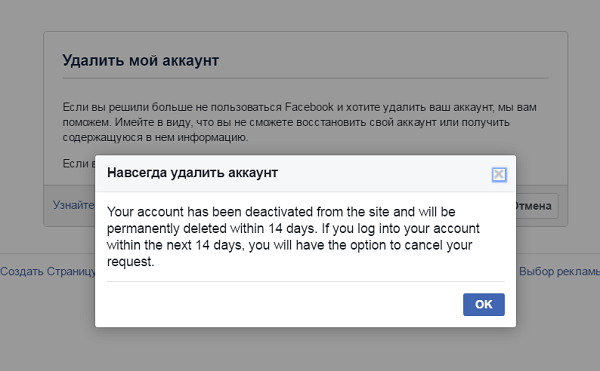 На вашу почту придет письмо о том, что вы запросили создание копии своих данных. Через некоторое время на почту придет оповещение, что ссылка на скачивание данных готова, также вы увидите оповещение на странице Facebook. Нажмите на оповещение и на “Загрузить архив”.
На вашу почту придет письмо о том, что вы запросили создание копии своих данных. Через некоторое время на почту придет оповещение, что ссылка на скачивание данных готова, также вы увидите оповещение на странице Facebook. Нажмите на оповещение и на “Загрузить архив”.
6. Введите пароль своей учетной записи и нажмите на “Отправить”.
На ваш компьютер будет загружен архив .zip со всеми данными с вашего аккаунта Facebook.
На сегодня все, если вы знаете другие способы – пишите в комментариях! Счастья Вам 🙂
Как удалить страницу в фейсбук с телефона
Два способа как удалить страницу facebook с телефона
Для удаления станицы фейсбук заходим в приложение на телефоне или в мобильную версию социальной сети в браузере.
Деактивация страницы фейсбук на телефоне
Под поиском фейсбука расположено 4 кнопки, нажимаем на крайнюю правую иконку, на которой изображённый список.
Первый способ удаление страницы аккаунта facebook позволяет деактивировать её и при необходимости в будущем восстановиться. Для этого нужно проделать инструкцию ниже.
В открытом окне перебираем пункты вертикального меню и ищем пункт «Настройки аккаунта».
В окне, что открылось, выбираем пункт «Общие». При переходе ищем самый нижний пункт «Управление аккаунтом» и переходим дальше.
Во вкладке управления аккаунтом кликаем по ссылке деактивировать аккаунт. После нажатия откроется окно с перечисленными причинами, почему вы хотите удалить аккаунт фейсбука.
Среди пунктов можете выбрать один из:
- Это временно. Я еще вернусь;
- У меня есть другой аккаунт фейсбук;
- Я не чествую безопасности на фейсбук;
- Меня беспокоит конфиденциальность;
- Я получаю слишком много электронных писем, приглашений и запросов фейсбук;
- Я провожу на фейсбук очень много времени;
- Я не нахожу фейсбук полезным;
- Я не понимаю, как пользовать фейсбук;
- Другое (выбрав этот пункт вы сможете написать причину удаления аккаунта).

После выбора причины, кликаем на кнопку «Деактивировать».
После деактивации профиль не будет участвовать в поиске фейсбука и его не смогут просмотреть другие пользователи социальной сети. Ваши фото и видео материалы и прочий контент будет удален. Сам аккаунт останется с личной информацией и всеми подписками на страницы, сообщества.
Как полностью удалить аккаунт facebook с телефона
Чтобы удалить аккаунт безвозвратно, необходимо под поиском фейсбука выбрать крайнюю правую кнопки, на которой изображена иконка списка. В открытом меню ищем пункт «Справочный центр».
При переходе, в окне поиска пишем фразу «Как удалить свой аккаунт навсегда?» и попадаем на страницу с информацией о последствиях удаления.
Для завершения полного удаления аккаунта необходимо перейти по ссылке «сообщить нам о своём решении», и написать в техническую поддержку. Процесс удаления начнеться через 14 дней после подачи заявки. До этого времени он будет в режиме деактивации, при котором ещё можно будет отменить удаление.
удалить аккаунт в facebook на время и/или навсегда
Как известно, свой акк в facebook нынче можно либо временно отключить (приостановить), либо удалить насовсем (ну, по крайней мере, считается, что насовсем).
Первый вариант означает, что все данные остаются на серверах facebook, а сам аккаунт автоматически активируется сразу же, как только юзер снова на него зайдет. Такая схема отлично подходит, если, скажем, на некоторое время вам надо (или просто хочется) уйти из соцсети, и чтобы в течение этого времени никто не мог найти вас через поиск в fb и/или посмотреть ваш профайл в Интернете.
Второй вариант, т.е. полное удаление учетной записи в facebook, предусматривает удаление всех фотографий, сообщений и постов, которые вы размещали на своей fb-странице, полностью и навсегда. Теперь побробнее.
Итак, как удалить свой аккаунт в facebook…
Чтобы временно отключить свой акк в fb, в него надо сначала зайти. Далее переходим в меню настроек (черная стрелочка в правом верхнем углу -> «Настройки»), в левой колонке выбираем вкладку «Безопасность» и потом кликаем строку «Деактивировать аккаунт» (она последняя в списке опций).
Далее переходим в меню настроек (черная стрелочка в правом верхнем углу -> «Настройки»), в левой колонке выбираем вкладку «Безопасность» и потом кликаем строку «Деактивировать аккаунт» (она последняя в списке опций).
Система выдаст предупреждение следующего содержания:
«Деактивация вашего аккаунта приведет к блокировке вашего профиля и удалению вашего имени и фото из большинства материалов, которыми вы делились на Facebook. Некоторая информация может быть по-прежнему видна другим людям, например ваше имя в списках друзей и сообщениях, которые вы отправляли.»
Читаем, вникаем и, если намерения ваши не изменились, кликаем по ссылке «Деактивировать аккаунт«, расположенной непосредственно под текстом предупреждения.
Но Facebook все равно от вас просто так не отстанет и потом еще переспросит, уверены ли вы, что хотите деактивировать аккаунт, какова причина такого решения, покажет ваших друзей, которые будут по вам скучать и т.д. Из предложенных системой перечня «причин ухода» все-таки придется что-нибудь выбрать (тут же можно отказаться от получения электронной корреспонденции от Facebook) и затем в последнем выскочившем окошке жмем «Отключить сейчас«.
К слову, если вы единственный администратор своего аккаунта, то отключится он сразу. В противном случае права админа можно передать кому-то в панели настроек администратора.
Повторимся, чтобы ваш отключенный fb-акк заработал в прежнем режиме, достаточно снова зайти в него обычным способом.
Если вы решили удалить свой аккаунт в facebook полностью, то алгоритм действий в таком случае будет несколько иной.
Для начала разбираемся с теми данными, которые хранятся на вашей fb-странице. Важные и\или неважные, но которые могут когда-то понадобится, файлы можно и даже нужно сохранить на комп.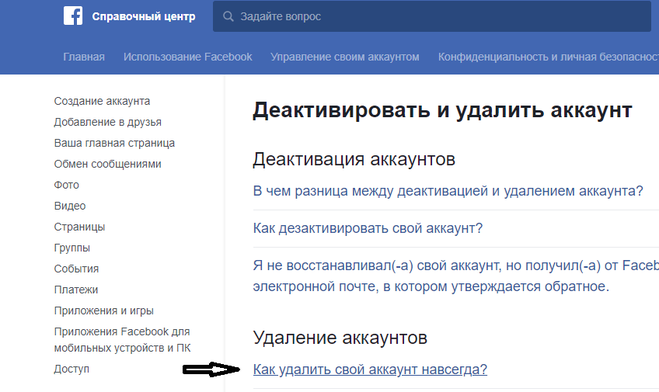 Для этого заходим в Настройки аккаунта (черна стрелочка в правом вехнем углу) и в разделе «Общие настройки аккаунта» кликаем ссылку «Загрузить копию вашей информации на Facebook» (внизу страницы) и жмем зеленую кнопку «Начать создание архива«. Перед началом процедуры система еще раз запросит пароль, вводим и жмем «Начать создание архива» еще раз.
Для этого заходим в Настройки аккаунта (черна стрелочка в правом вехнем углу) и в разделе «Общие настройки аккаунта» кликаем ссылку «Загрузить копию вашей информации на Facebook» (внизу страницы) и жмем зеленую кнопку «Начать создание архива«. Перед началом процедуры система еще раз запросит пароль, вводим и жмем «Начать создание архива» еще раз.
Facebook понадобится некоторое время, чтобы сложить все ваши фотки, посты, видео, сообщения, записи в чате и прочую информацию в один файл, потому придется подождать. По факту завершения копирования в разделе «Загрузить копию …» появится зеленая кнопка «Загрузить архив«. Жмем, загружаем.
Затем переходим на специальную страницу Facebook «Удалить мой аккаунт» — сюда (могут понадобится пароль и логин, если до этого вы еще не зашли в свой fb). Жмем одноименную кнопку («Удалить мой аккаунт«), вводим пароль, выбираем картинки и кликаем «Ок«.
Далее ваш акк просуществует еще 14 календарных дней в режиме временного отключения, а по истечению этого срока будет удален навсегда.
Как удалить страницу в Фейсбуке навсегда.
Если у вас возникла необходимость удалить аккаунт в самой популярной сети нашего цивилизованного мира Facebook, то на это, видимо, есть причины. И достаточно серьезные.
Например, вы захотели разбогатеть.
Хотя это можно сделать и в этой соц. сети. Известная шутка рассказывает, как заработать денег при помощи Фейсбука:
- Открыть Фейсбук
- Удалить свою страницу
- Идти зарабатывать деньги
В любом случае, человек, решившийся на это, вызывает уважение. Хочется ему всячески помочь и провести за руку сквозь препоны, которые эта соц сеть расставляет на пути к свободе.))
И, если вы уже семь раз подумали над этим и не изменили своего решения, то эта статья поможет вам сделать все быстро и безболезненно.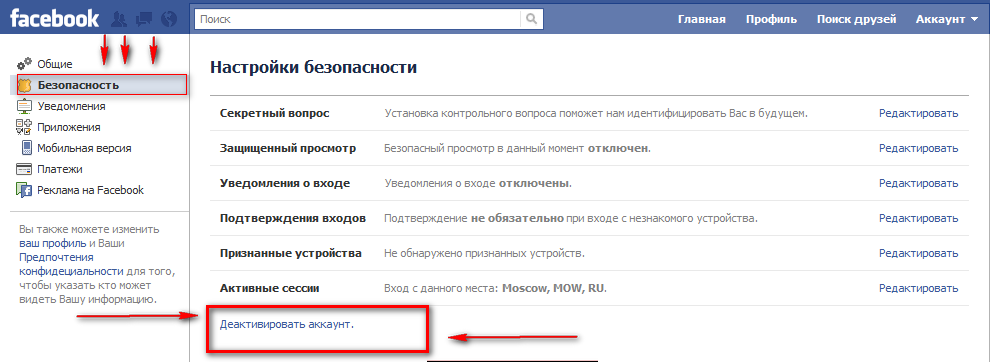
Поэтому — вперед!
Удаление своего аккаунта подразумевает, что не останется ни фото, ни записей, ни друзей. Настоящие друзья, конечно останутся, а вот виртуальные будут потеряны.
Поэтому, если информация на ленте Фейсбука представляет для вас какую-то ценность, то есть возможность сделать копию всего вашего творчества.
Для этого необходимо сделать следующее:
Как создать резервную копию в Фейсбуке.
Создание копии, как и все на Фейсбуке, несколько усложнено, но при помощи нашего руководства и иллюстраций, вполне можно его пройти.
- Заходим в настройки на вкладку Общие
- Нажимаем ссылку «Скачать копию» вашей информации на Facebook
- Нажимаем «Начать создание архива»
- Вводим пароль от аккаунта в окне запроса
- Еще раз кнопка «Начать создание архива»
- Заходим на свою почту, связанную с Фейсбук и переходим по ссылке в письме
- Еще раз вводим пароль от аккаунта и нажимаем «Загрузить архив»
- Сохраняем архив с расширением .zip в папку на своем компьютере
Заходим в Настройки вашей учетной записи.
Нажимаем Скачать копию в Общих настройках.
Жмем на зеленую кнопку Начать создание архива.
После ввода пароля вашего аккаунта нажимаем синюю кнопку Начать создание архива.
По ссылке из вашей почты, связанной с аккаунтом в Фейсбуке, переходим на страницу загрузки.
Ну, вот теперь можно со спокойной душой (если вы еще не передумали) удалять свой аккаунт.
Как удалить Фейсбук навсегда (аккаунт и всю информацию).
Процесс удаления происходит более сложно, чем создание резервной копии, и это естественно.
Прямой кнопки или ссылки для удаления нет, поэтому поступаем так:
- Заходим в раздел Помощь и вводим «Как удалить свой аккаунт навсегда?»
- Среди появившихся результатов кликаем по одноименной ссылке
- Среди текста находим ссылочку «сообщите нам об этом» и кликаем по ней
Можно изначально перейти по прямой ссылке https://www. facebook.com/help/delete_account , но если она не работает, то значит Фейсбук что-то изменил (улучшил, расширил), но примерный путь вы уже представляете.
facebook.com/help/delete_account , но если она не работает, то значит Фейсбук что-то изменил (улучшил, расширил), но примерный путь вы уже представляете. - Осталось нажать финальную кнопку «Удалить мой аккаунт», после этого ввести пароль от своей учетной записи и пройти проверку на адекватность — что вы не робот, который удаляет аккаунты. В данном примере это кошечки.))
После этого на почте должно появиться письмо, уведомляющее об успешности вашей операции, и которое дает возможность, если вы вдруг одумались, вернуть все обратно.
Удаление своей страницы в Facebook начнем с вкладки Помощь.
Переходим по ссылке Как удалить свой аккаунт.
Нажимаем ссылку сообщите нам об этом
Подтверждаем удаление, нажав Удалить мой аккаунт.
Последний штрих — ввод пароля и выбор картинок..
Буду рад, если эта статья помогла вам удалиться из Фейсбук. Вот у меня пока на это духу не хватает…
загрузка…
А также…
Как полностью удалить Facebook из своей жизни
Прощай, Facebook. Это было реально.
Итак, у вас есть это с бесконечной прокруткой ленты новостей, уведомлениями, которые разбудят вас посреди ночи, воспоминаниями, которые напоминают вам, как мало изменилась ваша жизнь за эти годы, и группами, которые слишком велики, и вы даже не знаю, зачем ты вообще присоединился.
Короче говоря, вы хотите удалить Facebook из своей жизни.
Это важное решение, которое может быть довольно пугающим, но мы заверяем вас: это возможно.
Перед тем как начать, хорошо подумайте, хотите ли вы удалить или просто деактивировать свою учетную запись Facebook.
Деактивировать Facebook довольно просто и безболезненно. Если вы это сделаете, ваша временная шкала и другая информация исчезнут из Facebook — но только до тех пор, пока вы не активируете свою учетную запись. Да, это означает, что все ваши данные останутся где-то на серверах Facebook.
Да, это означает, что все ваши данные останутся где-то на серверах Facebook.
Удаление Facebook означает, что вы никогда не сможете снова получить доступ к своей учетной записи или получить какой-либо свой контент или данные. Это означает, что вам необходимо предпринять дополнительные шаги, чтобы удалить следы ваших данных Facebook (а также сохранить их для себя) , прежде чем вы удалите свою учетную запись.
Деактивация вашей учетной записи Facebook
Как деактивировать свою учетную запись Facebook
Изображение: STAN SCHROEDER / MASHABLE
Чтобы деактивировать учетную запись, выполните следующие действия:
Щелкните стрелку вниз в правом верхнем углу Facebook и выберите Настройки
Нажмите Общие
Нажмите «Управление учетной записью»
Нажмите Деактивировать учетную запись
Введите свой пароль Facebook и подтвердите деактивацию
Ага, это так просто.Теперь вы ушли из Facebook, но, как мы уже говорили, это всего лишь временная мера, которая на самом деле не удаляет ваши данные в службе. Вы только что деактивировали свою учетную запись Facebook. Чтобы навсегда удалить себя из Facebook, вам нужно полностью удалить свою учетную запись.
Но прежде чем вы это сделаете, благоразумно предпринять несколько дополнительных шагов.
Резервное копирование данных Facebook
Изображение: STAN SCHROEDER / MASHABLE
Возможно, вы закончили с Facebook, но вы, вероятно, захотите сохранить данные, которые вы накопили в службе.Подумайте об этом: сообщения, фотографии, видео, сообщения, лайки, список друзей — все это потенциально ценно, и сохранить его не помешает. Чтобы создать резервную копию ваших данных, выполните следующие действия :
Открыть настройки Facebook
Нажмите на свою информацию в Facebook
Нажмите «Загрузить информацию»
Здесь вы сможете выбрать диапазон дат, типы данных для резервного копирования и качество мультимедиа. Наш совет: просто сохраните все и оставьте качество медиа на высоком уровне.
Наш совет: просто сохраните все и оставьте качество медиа на высоком уровне.
Вы также можете выбрать между форматом HTML, который упростит просмотр файла, и форматом JSON, который упростит импорт данных в другой сервис (да, вполне возможно, что после этого появится еще одна популярная социальная сеть. Facebook однажды). Теперь нажмите «Создать файл» и сохраните полученный файл в надежном месте.
Убедитесь, что вы удалили все свои данные Facebook
Изображение: Stan Schroeder / Mashable
Это может показаться немного параноидальным, но избавиться от любых следов своего существования на Facebook сложнее, чем вы думаете, и требует больше шагов, чем просто нажатие кнопки удаления.Поэтому, прежде чем вы это сделаете, мы предлагаем вам выполнить следующие три шага и необязательный четвертый шаг:
Удалить связи между сторонними приложениями и Facebook
Отключить платформу Facebook
Проверьте, какая часть ваших данных хранится в сторонних приложениях
Очистить историю Facebook
Детали 1) и 2) просты и состоят из следующего:
Перейти в настройки
Нажмите «Приложения и веб-сайты»,
Проверьте все приложения и нажмите «Удалить».»
Чтобы выключить платформу Facebook, сделайте следующее:
Перейти в настройки
Нажмите «Изменить» в разделе «Приложения, веб-сайты и игры»
Щелкните «Выключить».
Важно . Facebook может быть единственным способом входа в некоторые сторонние приложения (например, Tinder) и веб-сайты. Убедитесь, что вы проверили эти службы и переключились на другой тип входа в систему (например, адрес электронной почты и пароль), прежде чем прекратить все связи с Facebook.
Проверьте, какой объем ваших данных хранится в сторонних приложениях
А теперь самое сложное. Сторонние приложения, веб-сайты, игры и сервисы могут хранить ваши данные, даже если у Facebook их больше нет. К сожалению, в нет простого способа удалить сразу все данные Facebook . Вам нужно будет напрямую связаться с производителем приложения — вот инструкции Facebook о том, как это сделать — и попросить их удалить данные. К счастью, в соответствии с условиями и услугами Facebook компании, работающие на платформе Facebook, обязаны удалить ваши данные, если вы попросите их об этом.
Чтобы связаться с отдельными приложениями, играми и веб-сайтами, вам следует посетить их страницы с политикой конфиденциальности. Перечислить все невозможно, но вот некоторые из самых популярных:
Обратите внимание, что Instagram, принадлежащий Facebook, тесно интегрирован с Facebook, социальной сетью, и некоторые из ваших данных Facebook могут быть сохранены в Instagram даже после того, как вы удалите свою учетную запись Facebook. Полное удаление вашей учетной записи Instagram аналогично удалению вашей учетной записи Facebook; для получения инструкций перейдите сюда.
Очистить историю Facebook (необязательно)
Теперь последний бит, который предназначен только для дополнительных, extra осторожны среди нас. Удаление вашей учетной записи Facebook должно удалить все ваши следы из социальной сети, но вы действительно можете прокрутить свою историю Facebook и отменить ее, по одному лайку за раз. (Это отличается от предстоящей функции Clear History, которую Facebook анонсировал на конференции разработчиков f8 2018 года.)
Для этого сделайте следующее:
Щелкните стрелку вниз в правом верхнем углу Facebook
Нажмите на журнал активности
Щелкните значок карандаша рядом с любым элементом, который нужно удалить, и щелкните Удалить / В отличие от.
Если вы используете Facebook более недели и, вероятно, использовали, вы скоро поймете бесполезность этого — в вашем журнале действий будут буквально тысячи элементов, и их удаление займет вечность. Но вариант есть, так что, если у вас есть эон или две дополнительного времени в вашем распоряжении, выбейте себя.
Удаление учетной записи Facebook
Изображение: Stan Schroeder / MashablE
Вы об этом думали? Вы прошли через описанные выше шаги? Хорошо, пора удалить вашу учетную запись Facebook.Вы можете найти опцию в настройках Facebook в разделе «Общие», а затем «Удалить свою учетную запись и информацию», или вы можете использовать эту удобную ссылку и нажать «Удалить мою учетную запись».
Обратите внимание, что Facebook утверждает, что с этого момента может пройти до 90 дней, прежде чем все ваши данные будут фактически удалены из сети.
Вот и все: вы полностью удалили свою учетную запись Facebook. Здесь и там могут быть какие-то остаточные данные — например, сообщения, которые вы отправили кому-то, могут все еще находиться в Messenger этого пользователя, — но вы должны быть как можно дальше от Facebook.
Наслаждайтесь новой жизнью без Facebook.
При участии Кили Сингха.
WATCH: Как навсегда удалить ваши социальные сети
Как удалить учетную запись Facebook
\\ Если вы, наконец, отказались от самой популярной в мире социальной сети, удалить себя из этой службы несложно. Но прежде чем вы удалите все эти изображения, сообщения и лайки, вы должны загрузить свою личную информацию из Facebook.
Ваши архивы Facebook содержат практически всю уместную информацию, относящуюся к вашей учетной записи, включая ваши фотографии, активные сеансы, историю чата, IP-адреса, данные распознавания лиц и какие рекламные объявления вы нажимали, и это лишь некоторые из них. Это тонна личной информации, к которой вам, вероятно, следует сохранить доступ.
Чтобы загрузить свой архив через Интернет:
- Щелкните стрелку «вниз» в правом верхнем углу.
- Перейдите в «Настройки и конфиденциальность»> «Настройки».”
- В левом столбце щелкните «Ваша информация Facebook».
- В центре найдите и нажмите «Загрузить вашу информацию».
- Вы можете выбрать, какую информацию вы хотите загрузить (или вы можете просто загрузить ее полностью). Вверху страницы есть раскрывающиеся списки, которые позволяют вам создать диапазон дат (если вы хотите), загрузить данные в формате HTML или JSON и выбрать высокое, среднее или низкое качество мультимедиа.
- Когда будете готовы, нажмите «Создать файл.Когда файл будет готов, вы получите уведомление по электронной почте.
Вы можете выбрать, какие данные Facebook вы хотите загрузить.
После завершения загрузки архива вы можете удалить свою учетную запись.
Осторожно: после удаления учетной записи ее невозможно восстановить.
Когда вы будете готовы удалить свою учетную запись, вернитесь на страницу с заголовком «Ваша информация Facebook» и нажмите «Деактивация и удаление».Здесь вы можете выбрать между временной деактивацией вашей учетной записи или ее окончательным удалением.
Если вы хотите удалить его, либо щелкните «Удалить учетную запись» на этой странице, либо щелкните эту ссылку, которая приведет вас на ту же страницу удаления учетной записи.
У вас будет еще одна возможность скачать архив или выбрать деактивацию, а не удаление. После того, как вы нажмете «Удалить мою учетную запись», ваша учетная запись будет помечена для удаления и недоступна для других пользователей Facebook.
Перед тем, как удалить свою учетную запись, у вас есть еще один шанс деактивировать или загрузить свои данные.
Компания отмечает, что откладывает расторжение контракта на несколько дней после получения соответствующего запроса. Если вы снова войдете в систему в течение этого периода, ваш запрос на удаление будет отменен. Так что не входите в систему, иначе вам придется начать процесс заново. Некоторые вещи, например комментарии, которые вы оставили к сообщению друга, могут по-прежнему отображаться даже после того, как вы удалите свою учетную запись. Facebook также сообщает, что копии определенных элементов, таких как записи журнала, останутся в его базе данных, но отмечает, что они не связаны с личными идентификаторами.
Если вы действительно серьезно относитесь к выходу из Facebook, помните, что компания также владеет несколькими другими популярными сервисами, такими как Instagram и WhatsApp, поэтому вам также следует удалить там свои учетные записи.
Обновление 15 января 2021 г., 9:15 по восточноевропейскому времени: Эта статья была первоначально опубликована 28 сентября 2018 г. и была обновлена с учетом изменений в интерфейсе Facebook.
Вот как удалить или деактивировать вашу учетную запись Facebook
Добро пожаловать в TNW Basics , собрание советов, руководств и советов о том, как легко получить максимальную отдачу от ваших гаджетов, приложений и прочего.
Социальные платформы, такие как Facebook, проходят тонкую грань между удобством и потреблением всей вашей жизни. Независимо от того, говорит ли ваше уведомление о времени на экране, что вы провели сегодня ужасное количество времени на своем телефоне, или вы просто больше не чувствуете необходимости делиться каждым дюймом своей жизни в ленте новостей — возможно, пришло время, наконец, вытащить включите свою онлайн-жизнь и временно удалите свою учетную запись … или навсегда .
Хотя удаление вашей учетной записи Facebook кажется достаточно простым, на самом деле это обманчиво сложно.Платформы социальных сетей зарабатывают на вас деньги, поэтому меньше всего они хотят, чтобы вы прекратили непрерывную прокрутку и совместное использование.
Но не волнуйтесь, мы подготовили простое пошаговое руководство о том, как удалить свой профиль на Facebook, чтобы вы могли выйти из-под них навсегда — или как раз достаточно времени, чтобы дать вам передышку перед погружением. назад.
Удаление учетной записи Facebook
Хотя большую часть подросткового возраста я просил родителей создать учетную запись Facebook, мне сложно найти причины, по которым моя учетная запись остается активной сегодня.Если, как и я, у вас была учетная запись в Facebook всего десять лет, вероятно, в сети слишком много вашей жизни, или вам просто надоело видеть слегка расистские обновления Facebook вашей бабушки (вы проголосовали за Брексит, я понимаю Это).
Есть два способа избавиться от своей учетной записи Facebook. Первый — это «деактивация» вашего профиля; это означает, что вы можете повторно активировать свою учетную запись в любой момент. Но до тех пор люди не смогут просматривать вашу хронику в Facebook или даже искать вас. Хотя некоторая информация может оставаться видимой, например личные сообщения, которые вы ранее отправляли.
Другой способ удалить вашу учетную запись Facebook — это удалить ее… навсегда . Если вы выберете более постоянный шаг, Facebook отложит удаление на несколько дней после того, как запрос будет сделан. Если вы войдете в систему в течение этого периода, процесс удаления будет отменен, и ваш аккаунт будет восстановлен (он действительно не хочет, чтобы вы уходили).
После того, как ваша учетная запись была окончательно удалена, ее нельзя будет повторно активировать. Кроме того, удаление ваших данных, хранящихся в системе резервного копирования, может занять до 90 дней, но в это время эта информация недоступна на Facebook.
Я просто хочу деактивировать свою учетную запись, но как мне это сделать?
А, значит, вы выбрали менее устрашающий вариант. Чтобы временно деактивировать свою учетную запись Facebook, все, что вам нужно сделать, это войти в свой профиль на рабочем столе и выполнить следующие действия:
- Щелкните стрелку вниз меню учетной записи в правом верхнем углу любой страницы Facebook в веб-браузере.
- Выберите «Настройки»
- Выберите «Общие» в левом столбце.
- Нажмите «Управление учетной записью»
- Нажмите «Деактивировать учетную запись», а затем подтвердите свое решение.
Пошаговое руководство по временной деактивации учетной записи Facebook
Если вы решите, что просто не можете жить без Facebook, вы можете повторно активировать свою учетную запись, войдя в Facebook, и весь ваш профиль будет восстановлен.
[Также прочтите: Откажитесь от всех социальных сетей: руководство по удалению ваших учетных записей ]
Я хочу удалить свою учетную запись навсегда, но что мне делать?
Насколько мы не хотим признавать, удаление вашей учетной записи Facebook является серьезным решением и может повлиять на то, как вы поддерживаете связь с дальними родственниками и находите возможности для общения с друзьями.
Это буквально так же просто, как перейти по этой ссылке и выбрать «Удалить учетную запись» — НО ПОДОЖДИТЕ!
Перед тем, как навсегда удалить вашу учетную запись, возможно, стоит загрузить ваши данные Facebook; это включает фотографии и сообщения, которые вы загружали ранее.Чтобы сохранить данные, выполните следующие простые шаги:
- Войдя в систему на рабочем столе, перейдите по этой ссылке (справочная страница Facebook о том, как удалить свою учетную запись)
- Щелкните стрелку вниз меню учетной записи в правом верхнем углу любой страницы Facebook в своем веб-браузере.
- Нажмите «Загрузить копию ваших данных Facebook» в нижней части общих настроек учетной записи.
- Выберите «Начать мой архив».
Последний шаг к окончательному удалению вашей учетной записи Facebook
После того, как вы сохранили свои данные или решили, что не хотите их хранить, просто нажмите «Удалить учетную запись», и все готово.
Существует множество сайтов социальных сетей, но большинство из них не так сложно удалить навсегда. Если вам интересно, как удалить свою учетную запись на других социальных сайтах, перейдите на их страницу часто задаваемых вопросов или поищите в Google простое руководство.
Удачи вам жить, не проверяя Facebook каждые пять минут.
Читать далее:
Использование пациентами социальных сетей может поставить под угрозу надежность клинических испытаний.
Быстрый способ удалить учетную запись Facebook навсегда
Facebook ежедневно попадает в заголовки новостей из-за новых утечек данных.Пользователи начинают удалять свои аккаунты — и винить их нельзя. Если вы также хотите присоединиться к движению #DeleteFacebook или у вас есть собственные причины для выхода, читайте дальше, чтобы узнать, как деактивировать свою учетную запись Facebook.
Причины навсегда удалить учетную запись Facebook
Сейчас больше, чем когда-либо, причин, по которым 2,27 миллиарда пользователей Facebook могут захотеть рассмотреть возможность удаления своих учетных записей.
- Facebook все чаще используется как инструмент политического манипулирования и поляризации.Обвинения во вмешательстве России в выборы, скандал с Cambridge Analytica и распространение фейковых новостей делают это совершенно очевидным.
- Страшно, как много о нас знает Facebook. Каждая тема, которую вы читаете, все лайки, публикации и нажатия, тщательно отслеживается, записывается и сохраняется.
- Недавние ошибки показали, насколько мало у Facebook контроля над безопасностью данных пользователей и насколько ошибочна их политика конфиденциальности. Во-первых, хакеры обнаружили лазейку в функции «Просмотреть как» и раскрыли почти 50 миллионов учетных записей.Затем ошибка позволяла сторонним приложениям получать доступ к фотографиям пользователей (даже тем, которые они никогда не публиковали). Мы также узнали, что Facebook поделился личными данными пользователей со 150 партнерами.
- Исследования показывают, что социальные сети «активируют ту же часть мозга, что и кокаин», и вызывают сильную зависимость.
В чем разница между деактивацией и удалением моей учетной записи?
Деактивация учетной записи не удаляет вас из социальной сети, но скрывает ваш профиль от друзей и поисковиков.Это похоже на короткий отпуск: вы можете вернуться в любое время и найти все именно так, как вы это оставили. Вы можете повторно активировать свою учетную запись в любое время, просто введя данные для входа, и ваш профиль будет полностью восстановлен.
Это хороший вариант, когда вам нужен перерыв, если вы хотите попробовать жить без Facebook или если вы хотите удалить свой профиль, но продолжить использовать Messenger. Вы также можете проверить, какие другие платформы подключены к вашему профилю Facebook, поскольку вам нужно будет создать новые профили, используя свой адрес электронной почты, как только вы полностью удалите свою учетную запись Facebook.
Однако, если вы серьезно настроены бросить курить, вы можете навсегда удалить свой профиль вместе со всей информацией, сохраненными статьями, изображениями и сообщениями. Помните, что после удаления вашей учетной записи вы не сможете снова войти в систему и получить все, что там осталось.
Перед удалением учетной записи вы можете загрузить копию данных своего профиля. Сюда входят ваши фотографии, видео, события, цитаты и т. Д. Вот как:
- Щелкните значок раскрывающегося списка в виде треугольника в правом верхнем углу страницы и выберите Настройки .
- Перейдите на Ваша информация Facebook и Загрузите свою информацию .
- Здесь вы можете выбрать, какой тип информации вы хотите сохранить, и нажмите Create File . Этот процесс может занять некоторое время.
Как деактивировать учетную запись Facebook
Чтобы деактивировать свою учетную запись, выполните следующие действия:
- Щелкните значок раскрывающегося списка в виде треугольника в правом верхнем углу страницы Facebook.
- Перейдите к Настройки и конфиденциальность > Настройки .
- Щелкните Ваша информация в Facebook .
- Выберите Деактивация и удаление .
- Выберите Деактивировать учетную запись и Продолжить деактивацию учетной записи .
- Подтвердите свой пароль и нажмите Продолжить .
Как навсегда удалить свою учетную запись Facebook
Чтобы навсегда удалить свою учетную запись, выполните следующие действия:
- Щелкните значок раскрывающегося списка в виде треугольника в правом верхнем углу страницы Facebook.
- Перейдите к Настройки и конфиденциальность > Настройки .
- Щелкните Ваша информация в Facebook .
- Выберите Деактивация и удаление .
- Выберите Окончательно удалить учетную запись и Продолжить удаление учетной записи .
- Щелкните Удалить учетную запись .
Насколько видна ваша учетная запись Facebook после ее удаления?
После завершения процесса удаления ваша учетная запись будет немедленно деактивирована.Однако Facebook не позволит вам уйти так легко, и у вас будет 30-дневный льготный период. Если вы хотите отменить свой запрос, просто войдите в систему, указав свой пароль и адрес электронной почты.
Также может пройти до 90 дней, чтобы очистить все, что вы опубликовали, отметили как понравившиеся и которыми вы поделились. И даже когда все будет сделано, часть вашей информации останется в сети. Сюда входят ваши фотографии на стенах друзей или сообщения в их почтовом ящике. Если вы хотите полностью исчезнуть, вам придется связаться с ними и попросить их удалить эти данные.
Будут ли удалены мои сообщения, если я удалю свою учетную запись Facebook?
Когда вы удалите свою учетную запись Facebook, ваши друзья не смогут увидеть ваш профиль или найти вас в результатах поиска Facebook. Тем не менее, они по-прежнему смогут получить доступ к своей истории чата с вами, хотя ни ваше имя, ни изображение вашего профиля не будут видны. В этих старых беседах вы будете отображаться как анонимный пользователь, и другие участники не смогут отправлять новые сообщения в вашу учетную запись.
Если ваши друзья не решили удалить свою запись чата, эти данные будут существовать независимо от того, удалили вы свой профиль или нет.
А как насчет других ваших учетных записей в социальных сетях?
Если вы действительно хотите уйти от Facebook и его ловушек, вы также можете подумать об удалении Instagram. Большинство платформ социальных сетей построены на сборе ваших данных, и есть советы по обеспечению конфиденциальности в социальных сетях, которые будут работать независимо от того, какие из них вы решите сохранить.
Чтобы получать больше советов и новостей по кибербезопасности, подпишитесь на нашу ежемесячную рассылку новостей ниже.
Facebook: деактивация вашей учетной записи Facebook
Урок 9: Деактивация учетной записи Facebook
/ ru / facebook101 / facebook -text / content /
Деактивация вашей учетной записи Facebook
Если вы решите, что больше не хотите использовать Facebook, можно легко деактивировать свою учетную запись . Когда вы деактивируете свою учетную запись, вы скрываете всю свою информацию на Facebook.Никто не сможет связаться с вами на Facebook или просмотреть материалы, которыми вы поделились, включая вашу хронику, обновления статуса и фотографии. Если вы решите вернуться в Facebook, вы все равно сможете повторно активировать свою учетную запись и восстановить старую информацию.
Для деактивации аккаунта:
- Щелкните стрелку раскрывающегося списка на панели инструментов, затем выберите Настройки .
- Откроется страница Настройки . Щелкните Управление учетной записью .
- Нажмите Деактивировать учетную запись .
- Выберите причину для деактивации учетной записи. Если хотите, можете добавить дополнительные сведения в текстовое поле ниже. Когда вы закончите, нажмите Деактивировать .
- Выберите Деактивировать сейчас .
- Ваш аккаунт теперь деактивирован . У вас будет возможность повторно активировать свою учетную запись в любое время, выполнив вход в Facebook со своей старой учетной записью.
Удаление учетной записи Facebook
Деактивация учетной записи не приводит к полному удалению это .Когда вы деактивируете свою учетную запись, Facebook сохраняет все ваши настройки, фотографии и информацию на случай, если вы решите повторно активировать свою учетную запись. Ваша информация никуда не делась — просто скрыто . Однако можно удалить свою учетную запись навсегда без возможности восстановления.
Вы должны делать это, только если вы абсолютно уверены, что вы хотите навсегда удалить свою учетную запись Facebook.
Чтобы удалить свою учетную запись Facebook , перейдите по этой ссылке на страницу «Удалить мою учетную запись».Если вы хотите сохранить фотографии и сообщения из своей учетной записи, нажмите Загрузить информацию . Затем нажмите Удалить учетную запись .
/ ru / facebook101 / management-your-news-feed / content /
Как удалить аккаунт Facebook навсегда
Удалить Facebook: Как удалить учетную запись Facebook
Множество скандалов, связанных с конфиденциальностью, дезинформацией, налоговой практикой и прочими сомнительными вещами, привели к тому, что Facebook потерял доверие многих своих пользователей.Если вы один из них — или если вам просто надоело проводить так много времени на Facebook или вам надоели постоянные обновления статуса от старых друзей, из которых вы переехали, — вот как удалить Facebook.
Во-первых, вам нужно решить, каким из двух способов вы хотите отключить свою учетную запись Facebook.
Если вы хотите удалить свою учетную запись Facebook, обратите внимание на несколько важных моментов:
- Facebook откладывает удаление на несколько дней после отправки запроса.Если вы войдете в систему в течение льготного периода, удаление будет отменено.
- Вы не сможете восстановить доступ к своей учетной записи Facebook после ее удаления.
- Удаление данных, хранящихся в системах резервного копирования, может занять до 90 дней.
Вместо этого вы можете деактивировать свою учетную запись Facebook. По сути, деактивация — это способ ненадолго остыть от Facebook, а удаление — постоянное решение. Деактивация вашей учетной записи Facebook означает:
- Люди не смогут видеть ваш профиль в Facebook или искать вас
- Некоторая информация может оставаться видимой для других пользователей (например, отправленные вами сообщения)
- Facebook сохранит данные вашей учетной записи, если вы повторно активируете свою учетную запись
Помните, что есть также способы защитить ваши настройки конфиденциальности Facebook, кроме удаления, если это вас особенно беспокоит.
Как удалить учетную запись Facebook навсегда
Если вы настроены на окончательное удаление учетной записи Facebook, щелкните следующую ссылку и выберите вариант « Удалить учетную запись ».
Однако перед удалением учетной записи вы можете загрузить свои данные Facebook. Для этого сначала нажмите кнопку « Download Info ». Файл, с которого начинается загрузка, будет содержать информацию о вашем профиле Facebook, поэтому будьте очень осторожны с тем, где вы ее храните.
Как деактивировать учетную запись Facebook
Чтобы деактивировать свою учетную запись Facebook, щелкните следующую ссылку и выберите опцию « Деактивировать учетную запись », а затем следуйте инструкциям, чтобы подтвердить свое решение.
Чтобы повторно активировать свою учетную запись после ее деактивации, просто войдите в свою учетную запись Facebook еще раз, используя свой адрес электронной почты или номер телефона и пароль. Ваш профиль будет воскрешен.
Остановить Facebook от отслеживания вас
К сожалению, удаление вашей учетной записи Facebook не выводит вас полностью из лап Facebook. Это связано с тем, что код Facebook встроен почти в каждое приложение и веб-сайт с помощью таких инструментов, как кнопки социальных сетей и кнопки «Нравится», а Facebook может (и делает) таким образом отслеживать использование вами Интернета.
Однако вы можете удалить данные, которые Facebook собрал о вас со всего Интернета, и запретить Facebook больше отслеживать вас. Следуйте приведенной ниже ссылке для получения всех инструкций.
По теме: как остановить отслеживание вас в Facebook, когда вы не на Facebook
Как покинуть другие сервисы Facebook
Наконец, если вы действительно хотите удалить следы данных Facebook из своей личной жизни, вам также следует подумать об удалении Instagram и WhatsApp — узнайте, как это сделать, ниже.
Видео: Как удалить Facebook
Ознакомьтесь с нашим простым видеоруководством ниже.
Если вы беспокоитесь о своей конфиденциальности в Интернете, возможно, вы также захотите ознакомиться с нашей подборкой лучших VPN-сервисов для обеспечения безопасности и конфиденциальности. Если вы не знакомы с VPN, они шифруют и анонимизируют ваше использование Интернета, а также могут позволить вам выглядеть так, как будто вы находитесь в совершенно другой стране.
Заместитель редактора новостей и функций
Аатиф, о котором давно ходили слухи, вернулся в Trusted Reviews в 2018 году, потратив 10 месяцев на создание всевозможных материалов для сайта в 2015 году.Во время добровольного изгнания он посетил многие далекие страны …
Как навсегда удалить свою учетную запись Facebook
Хотите навсегда удалить свою учетную запись Facebook? Неудивительно. На протяжении многих лет Facebook видел свою долю разногласий в отношении конфиденциальности своих пользователей. Трудно сказать, что вызвало такой ажиотаж: быстрый рост сервиса? Родители растут осведомленность о сайте и как их дети используют его? СМИ? Или, возможно, он заслужил это на основании неэтичной деловой практики, политики конфиденциальности или обновлений условий обслуживания?
Какова бы ни была причина, очевидно, что некоторые больше не доверяют социальному гиганту, и я снова и снова слышу один и тот же вопрос от моих читателей:
«Можно ли удалить мою учетную запись facebook?»
и
«Мне удалось деактивировать его, поэтому он удален, верно?»
Можно подумать, что ответ довольно прост.Но потребовалось много времени, чтобы найти решение, связанное с деактивацией учетной записи и профиля, а также полномасштабным удалением учетной записи из службы. Проведя исследование и пройдя через сложный обманчивый процесс, становится очевидно, что Facebook сделал все возможное, чтобы не дать своим клиентам уйти. Потому что, если бы это произошло, это, конечно, ограничило бы объем данных о клиентах, которые они могут удалить из его службы.
Лично я считаю, что Facebook перешел черту неэтичного поведения в этом отношении.В конце концов, Facebook на самом деле не предоставляет интерфейс для быстрого удаления вашей учетной записи и прекращения вашего соглашения с ними относительно использования ваших личных данных в соответствии с разделом 2.1 условий обслуживания:
Соглашение об условиях использования Facebook — Разделы 1 и 2 —
Совместное использование вашего контента и информации — (обновлено 10.11.2017)
- Конфиденциальность Ваша конфиденциальность очень важна для нас. Мы разработали нашу Политику в отношении данных, чтобы раскрывать важную информацию о том, как вы можете использовать Facebook для обмена с другими и как мы собираем и можем использовать ваш контент и информацию.Мы рекомендуем вам ознакомиться с Политикой в отношении данных и использовать ее для принятия обоснованных решений.
- Совместное использование вашего контента и информации Вы владеете всем контентом и информацией, которые вы публикуете на Facebook, и вы можете управлять тем, как они будут делиться, через настройки конфиденциальности и приложения. Кроме того:
- Для контента, на который распространяются права интеллектуальной собственности, например фотографий и видео (IP-контент), вы специально даете нам следующее разрешение, в зависимости от вашей конфиденциальности и настроек приложения: вы предоставляете нам неисключительное, передаваемое, Сублицензируемая, бесплатная, всемирная лицензия на использование любого IP-контента, который вы публикуете на Facebook или в связи с ним (IP-лицензия).Эта лицензия IP заканчивается, когда вы удаляете свой IP-контент или свою учетную запись, если ваш контент не был передан другим, и они не удалили его.
- Когда вы удаляете IP-контент, он удаляется аналогично очистке корзины на компьютере. Однако вы понимаете, что удаленный контент может сохраняться в резервных копиях в течение разумного периода времени (но не будет доступен для других).
- Когда вы используете приложение, оно может запросить у вас разрешение на доступ к вашему контенту и информации, а также к контенту и информации, которыми с вами поделились другие.Мы требуем, чтобы приложения уважали вашу конфиденциальность, и ваше согласие с этим приложением будет определять, как приложение может использовать, хранить и передавать этот контент и информацию. (Чтобы узнать больше о платформе, в том числе о том, как вы можете контролировать, какой информацией другие люди могут делиться с приложениями, прочтите нашу Политику в отношении данных и страницу платформы.)
- Когда вы публикуете контент или информацию, используя настройку Public, это означает, что вы разрешаете всем , в том числе людей за пределами Facebook, чтобы получить доступ к этой информации и использовать ее, а также связать ее с вами (т.е., ваше имя и аватар).
- Мы всегда ценим ваши отзывы или другие предложения о Facebook, но вы понимаете, что мы можем использовать ваши отзывы или предложения без каких-либо обязательств по компенсации вам за них (точно так же, как вы не обязаны их предлагать).
Там есть много чего пережевывать, особенно те области, которые я выделил. Об этом я немного расскажу позже, давайте продолжим удаление и деактивацию аккаунта.
Деактивация вашей учетной записи Facebook: то же самое, что удаление вашей учетной записи?
Пользователи могут деактивировать свою учетную запись Facebook из пользовательского интерфейса без особых проблем.Facebook попросит вас подтвердить свое решение, отобразив одного из ваших друзей и сообщив: «Ваш друг будет по вам скучать».
Я почти уверен, что «P-Diddy» потребовалось, по крайней мере, несколько дней, чтобы пережить потерю меня как друга FaceBook. 🙂
После того, как вы подтвердите, что хотите деактивировать свою учетную запись, обязательно прочтите мелкий шрифт. В нем четко указано, что деактивация учетной записи — это не то же самое, что , удаление вашей учетной записи / профиль. Деактивируя свою учетную запись Facebook, вы просто отключаете свой идентификатор, однако все ваши данные остаются на серверах Facebook.
Что меня удивило, так это то, что даже после деактивации учетной записи вы все еще можете быть отмечены на фотографиях, приглашены на мероприятия и т. Д. Имея это в виду, не забудьте отказаться от писем, если это путь вы собираетесь идти вниз.
Короче говоря, деактивация вашей учетной записи Facebook почти бесполезна . Это обманчивая и умная практика Facebook, которая заставляет вас думать, будто вы удалили свою учетную запись, личные данные и лицензию на свой IP (интеллектуальную собственность) из службы, хотя вы этого не сделали.Неправильно это то, что даже после деактивации вашей учетной записи лицензия, предоставленная Facebook в разделе 2.1 ее условий…
Раздел 2.1 Условий обслуживания Facebook
Вы владеете всем контентом и информацией, которые вы публикуете на Facebook, и вы можете контролировать, как он будет делиться, через настройки конфиденциальности и приложения. Кроме того:
- Для контента, на который распространяются права интеллектуальной собственности, например фотографий и видео (IP-контент), вы специально даете нам следующее разрешение, в зависимости от вашей конфиденциальности и настроек приложения: вы предоставляете нам неисключительное , передаваемая, сублицензируемая, бесплатная, всемирная лицензия на использование любого IP-контента, который вы публикуете на Facebook или в связи с ним (IP-лицензия). Эта лицензия IP заканчивается, когда вы удаляете свой IP-контент или свою учетную запись, если ваш контент не был передан другим лицам, и они не удалили его.
… все еще действует ! И, поскольку почти все, что вы подключаете к Facebook, немедленно передается вашим друзьям, в соответствии с Условиями использования Facebook (см. Выделение жирным шрифтом), лицензия, которую вы предоставляете Facebook, остается в силе бессрочно, даже если вам удастся удалить свою учетную запись навсегда. .
Да, еще лучше. Чтобы повторно активировать свою учетную запись, все, что вам нужно сделать, это войти в Facebook или использовать свой Facebook ID для входа в другую службу ( или оставить комментарий на некоторых сайтах ), и все вернется туда, где вы его оставили. как будто вы никогда не уходили — фотографии, друзья, сообщения, ваш IP….
Итак, я думаю, что все согласятся со мной в том, что процесс деактивации учетной записи / профиля Facebook бесполезен, если ваша цель — удалить свою учетную запись и удалить часть ваших данных или IP-адреса из службы.Серьезно, «настоящая» хорошая новость заключается в том, что ЕСТЬ способ удалить вашу учетную запись.
Как
Действительно Удалить вашу учетную запись Facebook
Глубоко в недрах справочного центра Facebook вы можете найти URL-адрес, который навсегда удалит вашу учетную запись Facebook.
Прежде чем я покажу вам ссылку, пожалуйста, внимательно прочтите следующее:
Удаление вашего Facebook приведет к удалению всех данных вашей учетной записи и лишит вас возможности войти в службу.Никаких фотографий, друзей, сообщений, обновлений статуса и т. Д. Согласно Facebook, после того, как ваша учетная запись будет окончательно удалена, нет возможности восстановить вашу учетную запись или ваши данные. Имея это в виду, пожалуйста, продолжайте читать все крупным и мелким шрифтом.
Итак, приступим к окончательному удалению вашего профиля.
Посетите http://www.facebook.com/help/contact.php?show_form=delete_account, Нажмите Отправить
Вам будет предложено подтвердить. Введите свой пароль и введите CAPTCHA.Нажмите ОК, чтобы продолжить.
Все готово, вроде.
Как убедиться, что Facebook навсегда удаляет вашу учетную запись
Даже после подтверждения удаления вашей учетной записи Facebook только деактивирует ее, оставляя вам 14 дней для повторного входа в систему и отмены полного удаления. Вздох.
Я знаю, о чем вы думаете: «Правда? Четырнадцать дней на удаление моих данных? »
- Я завершил поиск мусора и нашел ссылку УДАЛИТЬ.
- Я увидел БОЛЬШОЙ КРАСНЫЙ ТЕКСТ, предупреждающий меня, что моя учетная запись будет удалена без возможности восстановления.
- Я ввел свой пароль.
- Я помогал переводить книгу для GOOGLE, решая загадку Captcha.
- Наконец, я нажал кнопку «ОК».
Я думаю, что сейчас довольно очевидно, что Facebook не считает вас клиентом с точки зрения обслуживания клиентов. Facebook занимается информационным бизнесом — точнее, вашими данными, и он будет делать все возможное, чтобы хранить информацию, включая вашу работу, школьную историю, друзей, сеть, фотографии, помеченные лица и т. Д., Которые ему удалось получить от вас в течение лет в своей социальной сети.14-дневный льготный период — это последняя попытка Facebook каким-то образом заманить вас обратно в сервис — случайно или из-за какой-то подсознательной зависимости от Facebook, чтобы прервать процесс закрытия аккаунта.
Имея это в виду, вот несколько советов, которые помогут вам не «случайно» войти в Facebook и тем самым прервать процесс взлома вашей учетной записи.
- Очистите кеш браузера и удалите все файлы cookie — Firefox / Internet Explorer / Secure Wipe w / CCleaner
- Удалите приложение Facebook на своем iPhone (не волнуйтесь, это бесплатно, если вы когда-нибудь захотите добавить его снова…)
- Не нажимайте кнопку «Поделиться в Facebook» на любых сайтах, которые вы читаете, например кнопку под (извините, не смог устоять)
- 5/5/2010 ОБНОВЛЕНИЕ : Reader UXP сделал хорошее замечание в своем комментарий ниже, напоминающий мне, что Facebook также используется многими людьми для единого входа для комментирования блогов или входа на веб-сайты (, например, digg.com например. ) Другие примеры — клиенты чата Facebook, такие как Pidgin или Adium. Если вы используете эти услуги, разместите комментарий в блоге с помощью Facebook Connect или войдите на сайт, используя свою учетную запись Facebook в течение 14-дневного периода ожидания, и ваша учетная запись FB будет повторно активирована. Ой… это будет больно, если ваш единственный кредит на DIGG.com или других сайтах — это ваша учетная запись Facebook.
Теперь я не могу обещать, что после всей этой работы (и, конечно, 14 дней) Facebook удалит вашу учетную запись, потому что это не моя компания.Однако это процесс, который он изложил на своем веб-сайте (если вам удалось его отследить).

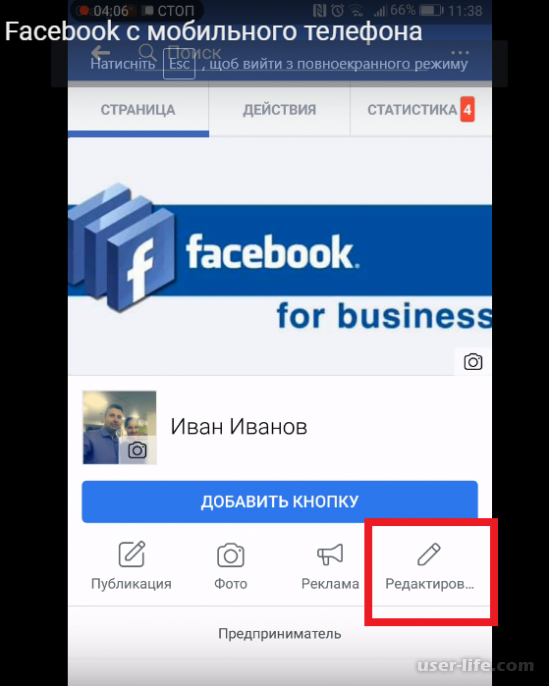 Поменяйте этот статус на «Только я» и ваши данные не увидит никто. Таким способом вы отключаете свой профиль от сети, но все ваши данные сохраняются (просто их никто не видит) и сразу же восстановятся, как только вы вернете статус. Единственное, останутся открытыми общие данные о вас: имя, принадлежность к полу, места работы, учебы.
Поменяйте этот статус на «Только я» и ваши данные не увидит никто. Таким способом вы отключаете свой профиль от сети, но все ваши данные сохраняются (просто их никто не видит) и сразу же восстановятся, как только вы вернете статус. Единственное, останутся открытыми общие данные о вас: имя, принадлежность к полу, места работы, учебы.
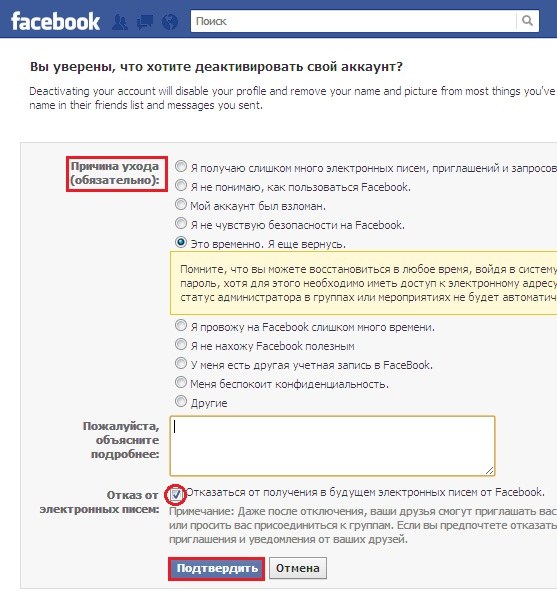
 facebook.com/help/delete_account , но если она не работает, то значит Фейсбук что-то изменил (улучшил, расширил), но примерный путь вы уже представляете.
facebook.com/help/delete_account , но если она не работает, то значит Фейсбук что-то изменил (улучшил, расширил), но примерный путь вы уже представляете.
Добавить комментарий